- 软件大小:6.54M
- 软件语言:中文
- 软件类型:国产软件
- 软件类别:免费软件 / 常用工具
- 更新时间:2018-06-07 17:25
- 运行环境:Android
- 软件等级:

- 软件厂商:
- 官方网站:http://www.youdianhome.com/

60.80M/中文/10.0
154.08M/中文/10.0
14.42M/中文/5.0
5.76M/中文/5.0
14.75M/中文/5.0
优点家 android能够为每一个用户带来最全面的智能锁服务,支持密码输入以及设置功能,支持临时密码以及自动开门服务,为你提供精准的各类服务体验!
优点智能门锁是深圳市优点科技有限公司最新研发的门锁系统。配合门锁硬件,用户可以轻松的通过APP设置管理密码,添加指纹和卡片,同时支持下发临时密码,查看门禁事件;通过增加网络模块,更可以及时的获取门锁的异常事件。
一、密码管理
关于密码管理
密码类型说明:
限时密码:在限定时间内有效,不限制使用次数
周期密码:在每周内特定某天的限定时间内有效,如:每周三, 9:00-10:00有效
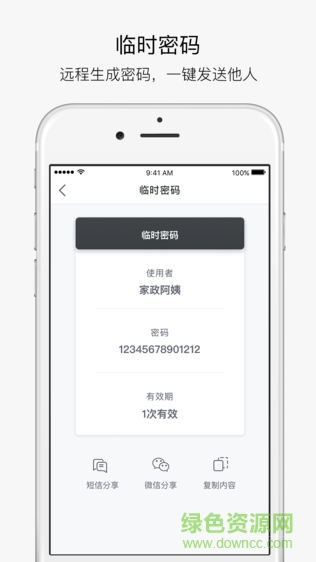
限次密码:限制使用次数,满次数后失效
注意:
1.设置过程中,需打开手机蓝牙,将手机靠近门锁,且摸亮门锁屏幕
2.如果需要远程下发密码,请在“临时密码”设置
为什么已设置的密码没有在列表中显示?
在以下情况下,您可能无法在门锁列表中查看已设置密码
1.其他用户通过其他帐号设置了密码
2.更换手机登录此帐号
解决方案:
在“密码列表”点击“同步”按钮,将手机靠近门锁,且摸亮门锁屏幕,同步成功后,即可查看门锁内的所有密码
添加密码
1.点击右上角“+”,添加密码
2.填写相关信息后点击添加
3.手机与门锁同步后,密码添加成功
删除密码
1.进入密码管理
2.选择要删除的密码,进入密码详情页后,点击“删除”
3.手机与门锁同步后,密码删除成功
二、临时密码
关于临时密码
当手机不在门锁旁边,可远程设置临时密码,并通过短信、微信或者复制文本的方式分享
注意:
1.所有临时密码均在当天内有效,24点失效(失效后,门锁列表为空)
2.可设置临时密码有效次数或有效时间
设置临时密码
1.页面右上角“添加”
2.输入密码使用人/备注,选择密码类型后点击“确定”
3.生成成功后,即可分享
删除临时密码
已生成的临时密码无法直接删除,临时密码会在当天24点失效
如果您必须要删除已生成的临时密码,只能在app中“删除门锁(恢复出厂设置)”。但删除门锁后,所有数据将被清空,门锁将恢复出厂设置,请谨慎进行次操作
1.在“门锁主页面”点击右上角“设置”
2.点击“删除门锁(恢复出厂设置)”
三、超级密码
功能说明
门锁在室内被反锁后,在室内可正常开门,在室外只可使用超级密码或钥匙开门,无法使用普通密码,临时密码,指纹,门卡,手环,app开门
操作步骤
1.在“门锁主页面”点击右上角“设置”
2.点击“超级密码”
3.进入“超级密码”,进行密码设置
四、指纹管理
为什么已设置的指纹没有在列表中显示?
在以下情况下,您可能无法在指纹列表中查看已设置的指纹
1.其他用户通过其他帐号设置了指纹
2.更换手机登录此帐号
解决方案:
在“指纹列表”点击“同步”按钮,将手机靠近门锁,且摸亮门锁屏幕,同步成功后,即可查看门锁内的所有指纹
添加指纹
1.在门锁操作主页面点击“指纹管理”,进入指纹列表页
2.点击右上角“添加”按键,开始添加
3.输入指纹使用人姓名
4.打开手机蓝牙,将手机靠近门锁,摸亮门锁屏幕
5.根据提示在门锁的指纹识别区“按压指纹,松开手指”重复此步骤
删除指纹
选择要删除的指纹,点击删除,手机与门锁同步后,指纹删除成功
五、门卡管理
关于门卡
随着门锁标配的门卡或购买的门卡,都需要在app中“添加手环”后,才可开门
为什么已设置的门卡没有在列表中显示?
在以下情况下,您可能无法在门卡列表中查看已设置的门卡
1.其他用户通过其他帐号设置了门卡
2.更换手机登录此帐号
解决方案:
在“门卡列表”点击“同步”按钮,将手机靠近门锁,且摸亮门锁屏幕,同步成功后,即可查看门锁内的所有指纹
添加门卡
1.点击页面右上角,添加门卡
2.在“添加门卡”页,填写相关信息后,点击“确定”
3.打开手机蓝牙,将手机靠近门锁,摸亮门锁屏幕
4.将卡片靠近门锁读卡区域
删除门卡
1.选择要删除的卡片,进入门卡详情页,点击“删除”
2.打开手机蓝牙,将手机靠近门锁,摸亮门锁屏幕
3.删除后的门卡可重新设置
六、手环管理
关于手环
随着门锁赠送的手环或购买的手环,都需要在app中“添加手环-开启开门权限”后,才可查看运动情况和开门
添加手环
1.点击页面右上角“添加手环”
2.此时页面会跳转到搜索页面,搜索周边的手环,选择搜索到的手环
3.设置手环的使用人/备注,点击“确定”
开启开门权限
1.点击“手环主页面”右上角“设置”按钮
2.点击“开门权限”
3.将手环靠近门锁的读卡区域
删除手环
进入“手环主页面”,点击右上角“设置”,进入“设置”页后,点击“删除手环”
七、设备升级
关于设备升级
为了优化门锁的性能,我们会不定期提供新的门锁软件版本进行门锁升级,如果发现新的版本,建议您尽快进行升级
升级步骤
1.进入门锁操作主页面,点击右上角“设置”
2.选择“设备升级”
3.检测更新后,新版本信息将展示在该页面,点击“全部更新”
4.打开手机蓝牙,将手机靠近门锁,摸亮门锁屏幕
5.站在门锁前,等待更新完成才可离开
八、用户与权限管理
用户与权限管理
功能说明:
1.门锁可设置多个用户,多个用户分别用自己的手机及app对该门锁进行管理
2.用户类型分为主管理员、子管理员、租户
3.第一个绑定该门锁的用户,默认为主管理员,主管理员可以添加子管理员和租户
4.主管理员和子管理员之间密码数据互通
5.管理员与租户之间数密码据独立,管理员无法查看租户设置的密码
6.所有用户均可查询所有人的开门记录
7.管理员可以通过停用租户账号的方式,停用租户在门锁上设置的所有指纹、密码、卡片
8.主管理员可以通过“管理权限移交”,将自己的门锁移交给其他人,移交后将失去对该门锁的管理权限
9.添加的子管理员和租户仅可在有效期内操作门锁,超过有效期无法继续操作,且其设置的所有密码、指纹、卡片均将失效
添加用户
1.在门锁操作主页面点击“用户与权限”
2.选择“分配用户权限”,进入到用户列表
3.在用户列表页右上角点击“+”
4.输入相关信息,点击“确定”
5.手机与门锁同步后,用户添加成功
管理权限移交
当房屋出售等情况下,需要将门锁主管理权限移交时,可使用本功能
1.在“用户与权限”页选择管理权限移交
2.输入要移交的手机号,点击“确定”
九、门锁音量设置及语音切换
门锁语音音量设置
1.进入门锁操作主页面,点击右上角“设置”
2.选择“门锁语音音量”
3.选择开启/关闭,点击“确定”后,手机与门锁同步即可
门锁语音类型切换
1.进入门锁操作主页面,点击右上角“设置”
2.在设置中选择“门锁语音中英文切换”
3.选择对应的语音类型,点击“确定”后,手机与门锁同步即可
十、紧急情况联系人
功能说明
当门锁发生防撬报警、胁迫报警时,如果您选购了网络版门锁并且联网成功,我们会将警报事件推送给紧急联系人。为防止您被胁迫时报警信息推送给您,请勿设置自己为紧急联系人
操作步骤
1.在门锁操作主页面选择“个性化功能”
2.点击“紧急情况联系人”
3.输入相关信息,点击确定后即可
十一、亲情语音
功能说明
您可以从手机端录入语音,上传到门锁,在门锁开门时,提示音会更改为您录入的语音
注意:
1.此功能仅支持网络版门锁
2.一把门锁内最多同时存放5条语音
3.传输语音到门锁会产生较多的电量消耗,如果您经常传输新的语音,请留意门锁电量情,及时更换电池
四种语言类型
默认语音:
无需指定播放对象,设置成功后,任何人开锁均播放该语音(该播放对象未被指定其他类型的语音)
一次性语音:
需指定播放对象,在固定时间段内,被指定人用指纹开门后,播放该语音,播放后自动删除
限时语音:
需指定播放对象,在固定时间段内,被指定人用指纹开门后,播放该语音,不限次数
周期语音:
需指定播放对象,周期生效的语音
增加语音
1.在门锁操作主页面选择“个性化功能”
2.点击“亲情语音”
3.点击“新增语音”按钮
4.选择语音类型
5.长按“录音按钮”录制语音
6.点击“保存到门锁”,待上传成功即可
7.打开手机蓝牙,将手机靠近门锁,摸亮门锁屏幕,待传输完成
十二、清空门锁设置
功能说明
删除门锁中所有指纹、密码、卡片和手环数据
操作步骤
1.在“门锁主页面”点击右上角“设置”
2.点击“清空门锁数据”
3.选择要清空的内容,可选清空密码、清空指纹、清空卡片、取消所有手环开门权限
4.手机与门锁同步后,清空完成
十三、门锁删除(恢复出厂设置)
功能说明
此功能将清空门锁内所有数据,将门锁恢复到出厂状态,请谨慎操作
操作步骤
1.在“门锁主页面”点击右上角“设置”
2.点击“删除门锁”
3.手机与门锁同步后,完成删除
一、添加门锁
在app中添加门锁
在app中添加门锁后,才可使用app管理门锁。目前有如下两种添加方式,选择其中一种方式即可
注意:
添加过程中,需打开手机蓝牙,将手机靠近门锁,且摸亮门锁屏幕
(一)扫描门锁二维码添加
1.找到门锁二维码标签(门锁二维码标签粘贴在门锁包装箱侧边或门锁内面板的电池盒上)
2.扫描该二维码,输入备注信息
3.根据app提示,将手机靠近门锁,且摸亮门锁屏幕,页面显示添加成功,即完成添加
(二)搜索周边设备添加
1.在添加页面选择“点击搜索”按钮,此时app开始搜索周围的门锁设备
2.选择要连接的门锁设备,输入备注信息
3.根据app提示,将手机靠近门锁,且摸亮门锁屏幕,页面显示添加成功,即完成添加
二、关于网络版门锁
如果您选购了网络版门锁(或购买了ZigBee网络模块),在门锁上插入ZigBee模块后,还需要在app上进行设置,才可将门锁联入网络。目前有如下两种入口进行设置,选择其中一种方式即可
注意:
1.插入模块时,必须将门锁断电(电池全部拿开)
2.设置过程中,需打开手机蓝牙,将手机靠近门锁,且摸亮门锁屏幕
(一)添加门锁成功后直接进行设置
添加完门锁后,可以直接在“添加成功”页面点击“ZigBee入网”,然后根据app提示完成入网
(二)在“设置>ZigBee入网“进行设置
1.选择门锁
2.点击“门锁主界面”右上角的设置
3.选择“ZigBee入网”后根据app提示完成入网
“ZigBee入网“流程
1.点击“ZigBee入网”后,会进入如下页面,根据页面提示打开电池盖,将电池全部拿开后,插入模块
2.请将网关通电并接入网络,然后在app上扫描贴在网关底部的标签的二维码
3.根据app提示,将手机靠近门锁,且摸亮门锁屏幕,页面显示添加成功,即完成添加
三、密码管理
关于密码管理
密码类型说明:
限时密码:在限定时间内有效,不限制使用次数
周期密码:在每周内特定某天的限定时间内有效,如:每周三, 9:00-10:00有效
限次密码:限制使用次数,满次数后失效
注意:
1.设置过程中,需打开手机蓝牙,将手机靠近门锁,且摸亮门锁屏幕
2.如果需要远程下发密码,请在“临时密码”设置
开发商:深圳市优点科技有限公司
包名:com.youdian.c01
MD5:5e45d9baf971eddde15ccf61759a68b4
请描述您所遇到的错误,我们将尽快予以修正,谢谢!
*必填项,请输入内容